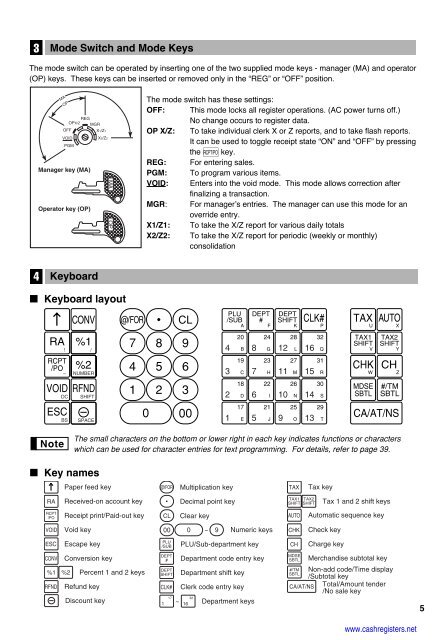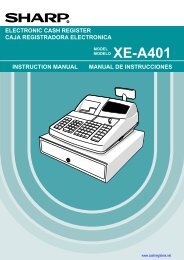2 - Cash Registers
2 - Cash Registers
2 - Cash Registers
Create successful ePaper yourself
Turn your PDF publications into a flip-book with our unique Google optimized e-Paper software.
3<br />
The mode switch can be operated by inserting one of the two supplied mode keys - manager (MA) and operator<br />
(OP) keys. These keys can be inserted or removed only in the “REG” or “OFF” position.<br />
4<br />
Mode Switch and Mode Keys<br />
MA<br />
OP<br />
REG<br />
OPX/Z MGR<br />
OFF<br />
X1/Z1<br />
VOID<br />
X2/Z2<br />
PGM<br />
Manager key (MA)<br />
Operator key (OP)<br />
Keyboard<br />
Keyboard layout<br />
RA<br />
RCPT<br />
/PO<br />
–<br />
CONV<br />
%1<br />
%2<br />
NUMBER<br />
VOID RFND<br />
DC<br />
ESC BS<br />
SHIFT<br />
SPACE<br />
Key names<br />
RA<br />
RCPT<br />
/PO<br />
VOID<br />
ESC<br />
CONV<br />
MA<br />
OP<br />
@/FOR<br />
The mode switch has these settings:<br />
OFF: This mode locks all register operations. (AC power turns off.)<br />
No change occurs to register data.<br />
OP X/Z: To take individual clerk X or Z reports, and to take flash reports.<br />
It can be used to toggle receipt state “ON” and “OFF” by pressing<br />
the R key.<br />
REG: For entering sales.<br />
PGM: To program various items.<br />
VOID: Enters into the void mode. This mode allows correction after<br />
finalizing a transaction.<br />
MGR: For manager’s entries. The manager can use this mode for an<br />
override entry.<br />
X1/Z1: To take the X/Z report for various daily totals<br />
X2/Z2: To take the X/Z report for periodic (weekly or monthly)<br />
consolidation<br />
•<br />
CL<br />
7 8 9<br />
4 5 6<br />
1 2 3<br />
0<br />
00<br />
PLU<br />
/SUB DEPT<br />
#<br />
4<br />
3<br />
2<br />
1<br />
DEPT<br />
SHIFT CLK#<br />
The small characters on the bottom or lower right in each key indicates functions or characters<br />
which can be used for character entries for text programming. For details, refer to page 39.<br />
Paper feed key<br />
Received-on account key<br />
Receipt print/Paid-out key<br />
Void key<br />
Escape key<br />
Conversion key<br />
%1 %2 Percent 1 and 2 keys<br />
RFND Refund key<br />
Discount key<br />
@/FOR<br />
•<br />
CL<br />
00 0<br />
PLU<br />
/SUB<br />
DEPT<br />
#<br />
DEPT<br />
SHIFT<br />
CLK#<br />
17<br />
1<br />
~<br />
Multiplication key<br />
Decimal point key<br />
Clear key<br />
A<br />
20<br />
B<br />
19<br />
C<br />
18<br />
D<br />
17<br />
E<br />
8<br />
7<br />
6<br />
5<br />
PLU/Sub-department key<br />
Department code entry key<br />
Department shift key<br />
Clerk code entry key<br />
32<br />
16<br />
F<br />
24<br />
G<br />
23<br />
H<br />
22<br />
I<br />
21<br />
~ 9 Numeric keys<br />
Department keys<br />
J<br />
12<br />
11<br />
10<br />
9<br />
K<br />
28<br />
L<br />
27<br />
M<br />
26<br />
N<br />
25<br />
O<br />
TAX<br />
16<br />
15<br />
14<br />
13<br />
TAX1 TAX2<br />
SHIFT SHIFT<br />
AUTO<br />
CHK<br />
CH<br />
P<br />
32<br />
Q<br />
31<br />
R<br />
30<br />
S<br />
29<br />
T<br />
Tax key<br />
Check key<br />
TAX<br />
U<br />
TAX1<br />
SHIFT<br />
V<br />
MDSE<br />
SBTL<br />
AUTO<br />
TAX2<br />
SHIFT<br />
CHK CH<br />
W<br />
X<br />
Y<br />
Z<br />
#/TM<br />
SBTL<br />
CA/AT/NS<br />
Tax 1 and 2 shift keys<br />
Automatic sequence key<br />
Charge key<br />
MDSE<br />
SBTL Merchandise subtotal key<br />
#/TM Non-add code/Time display<br />
SBTL<br />
/Subtotal key<br />
CA/AT/NS Total/Amount tender<br />
/No sale key<br />
www.cashregisters.net<br />
5